UQモバイルのテザリングは無料で利用できます。
テザリング機能はモバイルルーターの代わりになるので、複数デバイスでデータ容量を使い回せば通信料金の節約になります。
さらに「節約モード」をうまく使えば、無制限でテザリングを使うことも可能です。
ぜひ最後までお読みください。
目次
テザリングとは
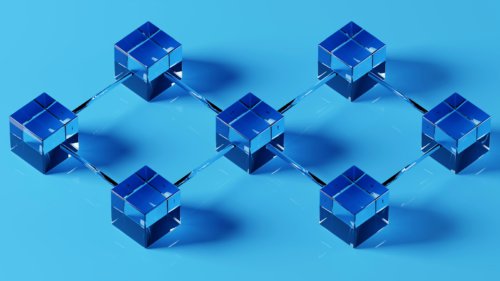
テザリング(tethering)とは、スマートフォンなどを「モバイルルーター」として使う機能です。
スマートフォンやタブレットが「親機」になり、ノートPCやゲーム機など(子機)をインターネットできます。
ちなみに、英語で"tether"は「繋ぐ」という意味です。
スマホがモバイルルーターとして使える
テザリングを使えば、手持ちのスマホがモバイルルーターの代わりになります。
スマートフォンのモバイル回線を経由して、パソコンやタブレット、ゲーム機などの機器をインターネットに接続する仕組みです。
モバイルの通信エリア内であれば、回線のない外出先でもインターネットを利用できるので便利です。
テザリングには3種類(Wi-Fi、Bluetooth、USB)の接続方法があり、それぞれに特徴や用途が異なります。
UQモバイルでテザリングを使うメリット
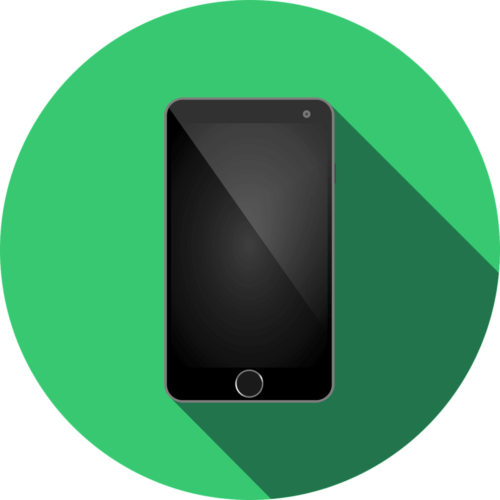
UQモバイルのテザリングは無料で利用することができます。
他のキャリアであればテザリングには料金がかかるものもありますが、 UQモバイルのテザリングは無料です。
モバイル通信量の範囲内であれば、スマホ以外の端末用にもデータ利用量を使えます。
他にもメリットを紹介します。
外出先でWi-FiがなくてもPCやタブレットが使える
テザリングを使うと、Wi-Fi環境がない場所でもネットに接続できます。
例えばWi-Fiのない施設でノートPCを使いたいときには、(通信エリアであれば)スマホからテザリングを使ってネット接続が可能です。
(※スマホの電波も届かない場所ではテザリングできません)
申し込み不要で使える
UQモバイルでテザリングを利用するのに、新たな申し込みなどは必要ありません。
他社のサービスには、テザリングを使うための新規申し込みが必要な場合がありますが、 UQでは不要です。
契約したSIMカードを挿入したスマホがあれば、届いた日からテザリングの利用が可能です。手軽にテザリングができるのもメリットの一つです。
どのプランでもテザリングを無料で使える
UQモバイルにはプランが複数ありますが、どのプランでもテザリングは利用できます。
ちなみに、 UQモバイルの現在の主要プランのデータ容量は以下のようになっています。
コミコミプラン・・・最大20GB
トクトクプラン・・・1〜15GBまで
ミニミニプラン・・・最大4GB
プランの上限内であれば、モバイル通信でもテザリングを使った外部機器の通信でも、利用方法は自由です。
テザリングの接続方法は3種類
UQモバイルに限ったものではありませんが、テザリングには大きく分けて3種の接続方法があります。
Wi-Fi、Bluetooth、USBです。それぞれ接続の手軽さや通信速度、バッテリーの減りなどに違いがあります。
以下に特徴とポイントをまとめました。
どの接続方法でも無料です。
| テザリングの種類 | ポイント |
|---|---|
| Wi-Fiテザリング |
|
| Bluetooth テザリング |
|
| USBテザリング |
|
UQモバイルのテザリング対応機種
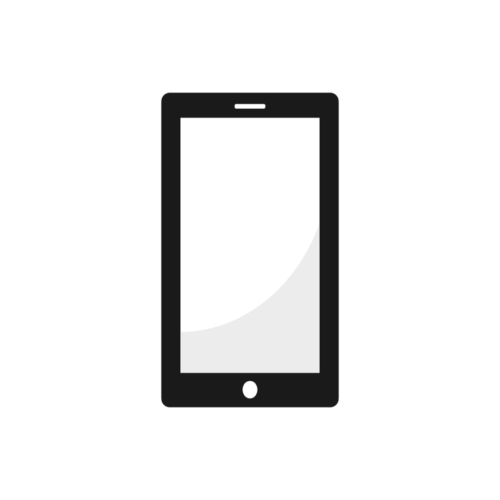
UQモバイルのテザリングは、ほぼすべての機種で利用可能です。
利用可能な条件はiPhoneとAndroidで若干異なりますが、まとめると以下になります。
- iPhone・・・5s以降で可能
- Android・・・一部を除きほぼすべての機種で可能
比較的新しい機種であれば、無料テザリングが可能だと思って間違いありません。
ただし、データ専用(データ高速、データ無制限)プランでは、一部ご利用できない製品もあるので、事前に確認しておくとよいでしょう。
UQモバイルのHPに、動作確認端末リストがあります。ここで検索すれば、その機種がテザリングに対応しているのかどうかをチェックできます。
UQモバイルのテザリングの設定方法

テザリングの設定方法はiPhoneとAndroidで異なるため、それぞれの方法を解説します。
またWiFi・Bluetooth・USBの3つの接続方法ごとに操作が必要です。
OSのバージョンやAndroidではスマホの機種によっても操作方法が異なるため、メーカーのホームページなども確認しましょう。
iPhoneでテザリングを使う方法
iPhoneでテザリングを使う方法は、Wi-Fi /Bluetooth/USBの3種類です。
iPhoneではテザリングを「インターネット共有」と読んでいます。
iPhoneのWi-Fiテザリングの方法は以下です。
- 親機となるiPhoneで「インターネット共有」をONにする
- 子機の設定画面で親機のiPhone名とパスワード名を入力
- テザリング開始
Bluetoothテザリングの方法です。
- Phoneと子機のiPhoneをペアリング
- 親機iPhoneで「インターネット共有」をON
- Bluetoothテザリングを開始
次のUSBを使う方法は以下です。
- iPhone(親機)と子機となるデバイス(PCなど)をUSBケーブルで接続
- 親機で「インターネット共有」をON
Androidでテザリングを使う方法
Androidでの設定方法もWi-Fi /Bluetooth/USBの3種類です。
まずWi-Fiの方法です。
- 親機のandroid端末のテザリングをONにする
- ネットワーク名とパスワードを変更
- 子機のandroidに接続
Bluetoothテザリングの方法はiPhoneと同じです。
- 親機のandroidと子機デバイスをペアリング
- 親機のBluetoothテザリングをON
- Bluetoothテザリングを開始
次のUSBを使ったテザリング。これもiPhoneと同じです。
- androidとPCをUSBケーブルで接続
- USBテザリングをON
UQモバイルのテザリングの賢い使い方!

ではUQモバイルのテザリングの賢い使い方について見ていきます。
テザリングには賢い使い方をすると得をする人がいます。
しかしそれを知らないままでテザリングを利用している人が多いので是非UQモバイルのテザリングの賢い使い方を見ていきましょう。
速度やバッテリーでテザリングの種類を使い分ける
賢い方法は速度やバッテリーでテザリングの種類を使い分ける方法です。
テザリングの方法は以下の3種類です。
- Wi-Fiテザリング
- Bluetoothテザリング
- USBテザリング
それぞれにいいところと悪いところがあるのですが、通信速度やバッテリー持ちに違いがあります。
状況によって使い分けることができます。自分だけの使い分けを覚えておきましょう。
UQモバイルの節約モードならテザリングを無制限で使用できる!

UQモバイルには「節約モード」というのがあります。これは(制限速度内で)データ通信量を一切消費せずに、通話、メール、インターネットなどを利用できる機能です。
通常時よりも通信速度は遅くなりますが、このモードを使えば追加料金などの心配はなくなるので、大量にデータ容量を利用する人に向いたモードといえます。
節約モードはすべての料金プランに無料で含まれています。
標準モードから節約モードへの切り替えは、 UQモバイルのアプリが必要です。
プランによっては節約モードでも通信速度が最大1Mbps
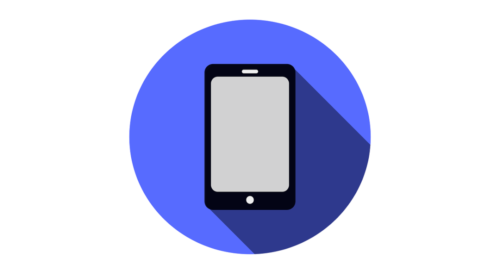
UQモバイルの「節約モード」の通信速度は、プランによって異なります。
プランごとの節約モード時の最大通信速度は、以下のようになります。
くりこしプラン(+5G)、トクトクプラン、コミコミプランなら節約モード時でも最大1Mbpsです。これはYouTubeの標準画質であれば問題なく楽しめるレベルです。
| プラン | 最大通信速度 |
|---|---|
くりこしプランL | 1Mbps |
| くりこしプランS | 300kbps |
| データ高速プラン | 200kbps |
ただし、あくまで「最大速度」であり、実際の速度は通信状況によっても異なります。
UQモバイルでテザリングできない原因と対処法

ではUQモバイルでテザリングできない原因と対処法について見ていきましょう。
UQモバイルでテザリングできない原因と対処法にはいくつかあるので1つ1つ見ていきます。
テザリング非対応機種
まずはテザリング非対応機種。
テザリング非対応機種なのは仕方がないので買い替えるか、テザリングをするのを諦めましょう。
ポケットWi-Fiなどもあるのでそちらを代用しましょう。
子機のテザリング設定がオフ
次は子機のテザリング設定がオフになっている場合はです。
子機のテザリング設定がオフになっているのはこちらのミスなので、手順に沿ってONにしておきましょう。
モバイルデータ通信がオフ
次はモバイルデータ通信がオフになっている場合です。
モバイルデータ通信がオフもONにする方法を上記で紹介しているので、ONにしておきましょう。





